Conas líne chothrománach a chur leis agus a bhaint in Outlook?
Uaireanta b’fhéidir gur mhaith leat línte cothrománacha a chur isteach i rannáin ar leithligh, go háirithe le haghaidh teachtaireachta ríomhphoist fada. Is gné gleoite í líne chothrománach chun go mbeidh cuma shoiléir agus néata ar ábhar na teachtaireachta. Tabharfaidh an t-alt seo roinnt cleasanna duit chun línte cothrománacha a chur i dteachtaireacht ríomhphoist gan stró, agus línte cothrománacha a bhaint freisin.
Cuir líne chothrománach shimplí sa teachtaireacht Ríomhphoist
Cuir líne chothrománach i stíl shaibhir sa teachtaireacht Ríomhphoist
Bain línte cothrománacha plain / stíl saibhir sa teachtaireacht Ríomhphoist
Cuir agus bain líne chothrománach ghrafach sa teachtaireacht Ríomhphoist
- Uathoibriú ríomhphost le Auto CC / BCC, Auto Ar Aghaidh le rialacha; seol Freagra Auto (As Oifig) gan freastalaí malartaithe a bheith ag teastáil...
- Faigh meabhrúcháin cosúil le Rabhadh BCC nuair a thugann tú freagra ar gach duine agus tú ar an liosta BCC, agus Meabhraigh Nuair a bhíonn Ceangaltáin ar Iarraidh le haghaidh ceangaltán dearmadta...
- Feabhas a chur ar éifeachtacht ríomhphoist le Freagra (Gach) Le Ceangaltáin, Auto Cuir Beannacht nó Dáta & Am isteach i Síniú nó Ábhar, Freagair Ríomhphoist Il...
- Sruthlínigh ríomhphost le Ríomhphoist a Athghairm, Uirlisí Ceangail (Comhbhrúigh Uile, Sábháil Uile...), Bain Dúblaigh, agus Tuarascáil Thapa...
 Cuir líne chothrománach shimplí sa teachtaireacht Ríomhphoist
Cuir líne chothrománach shimplí sa teachtaireacht Ríomhphoist
Is é an bealach is éasca le líne chothrománach a chur isteach ná aicearraí méarchláir de Fleiscíní eochair agus Iontráil eochair.
Ar an gcéad dul síos, cuir an cúrsóir ag an áit ina gcuirfidh tú líne chothrománach, agus ansin brúigh an eochair nasc (-) trí huaire, agus ansin brúigh an eochair Iontráil, faoi dheireadh gheobhaidh tú líne chothrománach shimplí sa teachtaireacht ríomhphoist .
 Cuir líne chothrománach i stíl shaibhir sa teachtaireacht Ríomhphoist
Cuir líne chothrománach i stíl shaibhir sa teachtaireacht Ríomhphoist
Tabharfaidh na céimeanna seo a leanas treoir duit líne chothrománach stíl shaibhir a chur isteach i dteachtaireacht Ríomhphoist.
Céim 1: Cliceáil ar an tábla cnaipe ![]() sa mír grúpa faoin Téacs na formáide tab, agus ansin cliceáil ar an Teorainneacha agus Scáthlíniú mír ar an liosta anuas.
sa mír grúpa faoin Téacs na formáide tab, agus ansin cliceáil ar an Teorainneacha agus Scáthlíniú mír ar an liosta anuas.
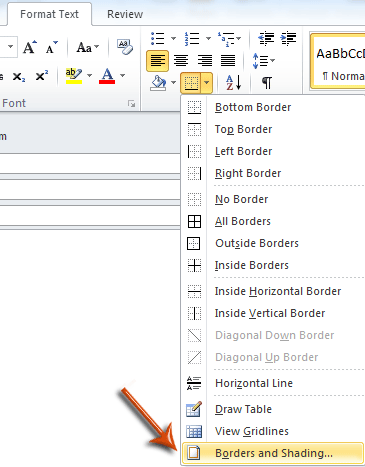
Céim 2: Sa bhosca dialóige Teorainneacha agus Scáthaithe, roghnaigh stíleanna líne, cumraigh dath na líne agus leithead na líne faoin gcluaisín Teorainneacha bunaithe ar do chuid riachtanas, agus cliceáil OK cnaipe chun cumrú a chríochnú.

nótaí: Tar éis duit cumraíocht a dhéanamh, cuirfidh sé tábla bán aonchille isteach sa teachtaireacht, ach é a scriosadh.
Céim 3: Cuir an cúrsóir ag an suíomh ina gcuirfidh tú líne chothrománach isteach ag.
Céim 4: Cliceáil ar an tábla cnaipe ![]() sa Grúpa mír arís, agus ansin cliceáil ar an Bun Teorann mír ar an liosta anuas.
sa Grúpa mír arís, agus ansin cliceáil ar an Bun Teorann mír ar an liosta anuas.

Anois cuirtear sracfhéachaint ar líne chothrománach i stíl shaibhir.
 Bain línte cothrománacha plain / stíl saibhir sa teachtaireacht Ríomhphoist
Bain línte cothrománacha plain / stíl saibhir sa teachtaireacht Ríomhphoist
Cuideoidh na céimeanna seo a leanas leat na línte cothrománacha plain nó stíl shaibhir a bhaint sa teachtaireacht Ríomhphoist.
Céim 1: Cuir an cúrsóir os cionn na líne chothrománach a bhainfidh tú as mar a thaispeánann an pictiúr thíos.
Céim 2: Cliceáil ar an tábla cnaipe ![]() sa mír grúpa faoin Téacs na formáide Tab.
sa mír grúpa faoin Téacs na formáide Tab.
Céim 3: Cliceáil ar an Gan Teorainn mír sa roghchlár anuas.

Ansin baintear an líne chothrománach láithreach.
 Cuir agus bain líne chothrománach ghrafach sa teachtaireacht Ríomhphoist
Cuir agus bain líne chothrománach ghrafach sa teachtaireacht Ríomhphoist
Tá cineál eile líne chothrománach is féidir leat a chur isteach sa teachtaireacht Ríomhphoist: líne chothrománach ghrafach.
Céim 1: Cuir an cúrsóir ag an áit ina gcuirfidh tú líne chothrománach ghrafach isteach.
Céim 2: Cliceáil ar an tábla cnaipe ![]() sa mír grúpa faoin Téacs na formáide Tab.
sa mír grúpa faoin Téacs na formáide Tab.
Céim 3: Cliceáil ar an Líne Cothrománach mír ar an liosta anuas.

Ansin cuirtear líne chothrománach ghrafach leis an áit a shannann tú i gCéim 1.
Chun línte cothrománacha grafacha den chineál seo a bhaint, ní gá ach na línte cothrománacha a roghnú, agus brúigh an Scrios eochair.
Uirlisí Táirgiúlachta Oifige is Fearr
Kutools le haghaidh Outlook - Níos mó ná 100 Gnéithe cumhachtacha chun do Outlook a shárú
🤖 Cúntóir Ríomhphoist AI: Ríomhphoist pro toirt le draíocht AI - aon-cliceáil chun freagraí genius, ton foirfe, máistreacht ilteangach. Trasfhoirmigh ríomhphost gan stró! ...
📧 Uathoibriú Ríomhphoist: As Oifig (Ar fáil do POP agus IMAP) / Sceideal Seol Ríomhphoist / Auto CC/BCC de réir Rialacha Agus Ríomhphost á Sheoladh / Auto Ar Aghaidh (Ardrialacha) / Beannacht Auto Cuir leis / Scoilt Ríomhphoist Ilfhaighteoirí go huathoibríoch i dTeachtaireachtaí Aonair ...
📨 Bainistíocht Ríomhphost: Ríomhphoist a Athghairm go héasca / Bloc Ríomhphoist Scam ag Ábhair agus Daoine Eile / Scrios Ríomhphoist Dúblacha / Cuardach Casta / Comhdhlúthaigh Fillteáin ...
📁 Ceangaltáin Pro: Sábháil Baisc / Baisc Dícheangail / Comhbhrú Baisc / Auto Sábháil / Auto Dícheangail / Comhbhrúite Auto ...
🌟 Draíocht Chomhéadain: 😊Níos mó Emojis Pretty and Cool / Treisiú Do Tháirgiúlacht Outlook le Radhairc Tabbed / Íoslaghdaigh Outlook In ionad Deiridh ...
???? Wonders aon-cliceáil: Freagair Gach Duine le Ceangaltáin Isteach / Ríomhphoist Frith-Iascaireachta / 🕘 Taispeáin Crios Ama an tSeoltóra ...
👩🏼🤝👩🏻 Teagmhálaithe & Féilire: Baisc Cuir Teagmhálacha Ó Ríomhphoist Roghnaithe / Roinn Grúpa Teagmhála ar Ghrúpaí Aonair / Bain Meabhrúcháin Breithlá ...
Thar Gnéithe 100 Fan le do Thaiscéalaíocht! Cliceáil Anseo le Tuilleadh Amach.

